A nova interface do Facebook é inevitável. Você compartilhou mais do que devia nos últimos tempos?
Com o lançamento do recurso Linha do Tempo (Timeline), em que qualquer usuário com acesso às informações do seu perfil podem facilmente visualizar todas as suas publicações, compartilhamentos, comentários, mudanças de emprego, status de relacionamento, dados que podem ser acessados por amigos, colegas, potencial futuro chefe…bem, você entendeu.
Se a nova interface ainda não foi habilitada no seu perfil, a mudança deve ocorrer nas próximas semanas, quer você queira ou não. É importante lembrar que a nova interface traz algumas mudanças de configurações às quais você deve ficar atento se quiser restringir o acesso de alguns internautas à sua vida digital. Aqui vão algumas dicas para trancar o seu perfil na Linha do Tempo.
1 – Limite suas conexões
A maior parte das configurações-chave podem ser alteradas no menu “Configurações de Privacidade”, que fica na seta para baixo na barra no canto superior direito do Facebook, ao lado do nome do seu perfil.
Clique em editar configurações na opção “Como conectar” para inciar a restrição às suas publicações. Lá você vai encontrar 5 opções de privacidade.

Limite quem pode encontrar seu perfil, entrar em contato com você e publicar na sua Linha do Tempo
As três primeiras opções se referem a quem pode visualizar o seu perfil e suas informações de contato, quem pode te adicionar como amigo e quem pode te enviar mensagens. Para obter o máximo de privacidade, mude a primeira e a terceira seção para “amigos”, assim ninguém mais, além deles, poderá ver seu perfil ou te chamar no bate-papo do Facebook.
O segundo controle de privacidade limita quem pode te adicionar no site. Você pode restringir a apenas “Amigos de amigos”, mas isso limita a sua conectividade na maior rede social do mundo. Se você se preocupa em perder possíveis amizades, mantenha a opção como “Todos”.
Os dois últimos recursos se referem a quem pode publicar na sua Linha do Tempo e quem pode ver essas mensagens. A opção mais privativa é o “Somente eu”, mas isso reduz consideravelmente a interatividade da rede. Se você realmente considera limitar as publicações de amigos dessa forma, talvez seja melhor excluir a sua conta.
Alterar essa configuração para “Amigos” é relativamente seguro e permite o compartilhamento que torna o Facebook divertido. E você tem a opção de aprovar uma publicação antes que ela seja vinculada ao seu perfil.
2 – Gerencie suas marcações
Uma configuração que passa facilmente despercebida é a inocente “Como as marcações funcionam”. No entanto, esse recurso é essencial para manter a privacidade do seu perfil, já que algumas marcações podem ser bastante invasivas.
As duas primeiras opções (Análise da Linha do Tempo e Análise de marcações) são especialmente úteis. Com elas habilitadas você precisará aprovar todas as marcações que outros usuário fizerem, antes que elas sejam anexadas aos seu perfil no Facebook.

Habilitando a Análise da Linha do Tempo permite avaliar as marcações
A terceira configuração chamada Visibilidade máxima da Linha do Tempo deve ser alterada para apenas amigos ou para listas de amigos personalizadas para garantir que as publicações com marcações não sejam vistas por todos os usuários da rede social.
Desabilitar a quarto opção, Sugestão de marcações, é importante para evitar que você seja marcado automaticamente em fotos de seus amigos com você ou com alguém parecido, tirando um pouco da sua privacidade das mãos dos outros.
O último recurso desse menu, Amigos podem fazer seu check-in em locais, é extremamente importante: ele determina se o seu perfil pode ser marcado pelos seus amigos em locais (como no 4Square). Desative-o. A única coisa pior do que estar constantemente informando a sua localização é dar a permissão para outra pessoa fazer isso por você.
3 – Permissões de aplicativos
Lembra daquela janela de permissão que os aplicativos sempre exibiam quando você os usava? Então. Na nova interface, você só precisa permitir o acesso deles uma vezes e eles irão acessar os seus dados conforme precisarem, às vezes mesmo quando o app não está sendo usado.
Dá para resolver. Mas leva algum tempo, porque é necessário quebrar essa integração com o seu perfil individualmente.
Na seção Configurações de Privacidade, clique em editar configurações ao lado de Aplicativos e sites. Depois vá em editar configurações no menu Aplicativos que você usa para visualizar todos os apps vinculados ao seu perfil. Cada um deles possui um botão editar. Clique em um deles e você verá as permissões que ele exige. Cada um deles acessa informações diferentes, então é preciso visualizar um a um.

Cheque cada aplicativo para ver quais informações ele acessa.
Aqui está a má notícia: Algumas permissões, como acesso básico a informações do perfil no aplicativo, não podem ser alteradas. Se você não quiser que o aplicativo tenha toda essa liberdade com os seus dados, você pode excluí-lo clicando no “x” na lateral direita do app.
Quantos aos aplicativos que você quiser manter, é importante controlar quem vê as notificações de que você está usando o serviço, muitos apps estão programados para transmitir atividades aos seus amigos no ticker (a barra lateral que mostra as ações dos seus amigos). Na parte inferior do menu de pricacidade dos aplicativos há a opção “Privacidade da atividade do aplicativo”. Configure-a como Somente eu para ter o máximo de privacidade.
De forma parecida, quando você for instalar novos aplicativos no seu Facebook, fique a atento à configuração de quem vai ver suas atividades na rede.
4 – Impeça os outros de levar suas informações
Aplicativos, jogos e sites também contém outras configurações de privacidade que devem ficar desabilitadas.
Vá em editar no menu “Como as pessoas colocam suas informações nos aplicativos que usam”. Outros usuários podem levaram suas informações ao usar aplicativos ou acessar sites, oque também pode ser invasivo. Desmarque todas as 17 opções que aparecem no quadro (abaixo) para evitar que outros internautas usem seus dados pessoais.

Desmarque todas as opções para evitar que outros usuários usem seus dados
Volte para a privacidade dos aplicativos e sites e clique em Editar configurações na categoria “Personalização instantânea”. Esta opção deve estar desativada por padrão, mas certifique-se. Primeiro você verá uma tela pop-up explicando o recurso, quando você fecha-la, você poderá ver se o recurso está habilitado. Se estiver, desative-o. Isso irá evitar sites parceiros do Facebook acessem suas informações públicas para personalizar a sua experiência em seus próprios sites.
5. Reduza a sua pegada social
Compartilhar é a ideia do Facebook, mas o layout da Timeline, por vezes, leva isso ao extremo, facilitando que os outros vejam todas as suas atividades nos anos passados. A boa notícia é que você pode desativar as atualizações de atividade recente, que transmitem informações como novas amizades, grupos e quaisquer outras alterações em suas informações básicas (tais como status de relacionamento ou opiniões políticas). Basta clicar no X ao lado de uma atualização de Atividade Recente no seu cronograma e selecione Ocultar atividade similar da Timeline.
Isso torna o processo de esconder determinadas atividades do seu passado um pouco mais fácil. Mas há outra má notícia: as atualizações de status individuais ou mensagens de, digamos, os seus dias menos criteriosos precisam ser removidos individualmente clicando no ícone de lápis ao lado de cada item e escolhendo ocultar da Linha do Tempo – um processo que poderia demorar até o fim de 2012, se você é muito ativo no Facebook.
Há uma solução parcial: Na janela principal das Configurações de privacidade, o pen[último item da lista é intitulado “Limite o público para publicações passadas”.Clique no link Gerenciar a visibilidade de publicações antigas na lateal direita. Uma janela irá aparecer dando a opção de alterar todos os posts passados, de modo que eles sejam visíveis apenas para amigos. Para isso, clique em Limitar publicações passadas.
Isso, pelo menos, evita que alguém que não seja seu amigo veja os itens mais antigos no seu cronograma social. Mas, considerando que o seu chefe, colegas e outros conhecidos podem estar entre seus amigos no Facebook, ainda parece uma boa idéia rever sua Linha do Tempo e remover todas as atualizações de status comprometedoras, comentários, links ou fotos. Comece com os itens mais antigos primeiro. Quando você começou a usar o Facebook, você provavelmente tinha menos contatos e poderia ter postado ou comentado por aí com menos cuidado.
Como última precaução, limite as suas mensagens para os seus amigos – ou um grupo seleto de contatos: Clique na caixa drop-down ao lado de sua atualização de status, e selecione seus amigos ou um grupo. Para ter ainda mais controle sobre quem pode e não pode ver uma publicação, selecione a opção Personalizar.

Limite suas publicações aos seus amigos ou a um grupo
Vale a pena ressaltar que a melhor defesa da sua privacidade digital é o bom senso. Você pode querer ser um pouco irreverente com seus amigos do Facebook – e não há nada de errado com isso. Mas se pergunte se você mostraria aquela foto questionável ou faria um comentário incisivo na frente de alguém que poderia influenciar suas futuras perspectivas de contratação. Se não, pense duas vezes antes de publicar algo no Facebook.
Publicado em: http://idgnow.uol.com.br/internet/2012/02/08/5-dicas-proteger-a-sua-linha-do-tempo-no-facebook/
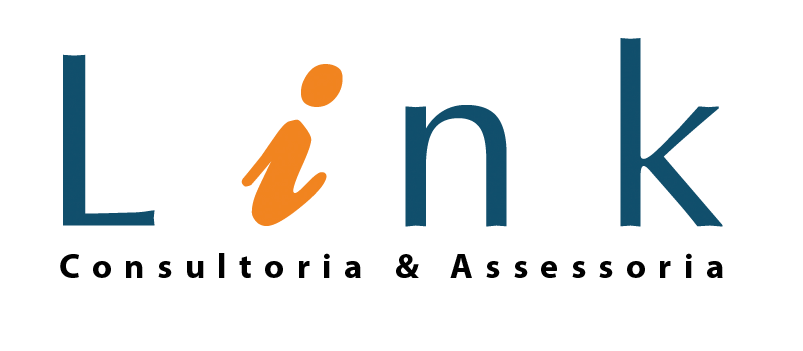
Deixe um comentário